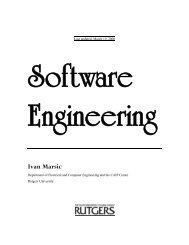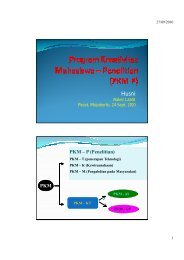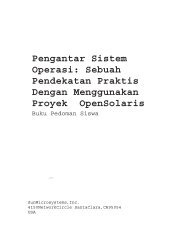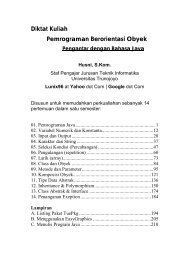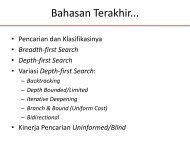Mengenal Command Line - Komputasi
Mengenal Command Line - Komputasi
Mengenal Command Line - Komputasi
You also want an ePaper? Increase the reach of your titles
YUMPU automatically turns print PDFs into web optimized ePapers that Google loves.
Praktikum Sistem Operasi<br />
(Pertemuan 02)<br />
<strong>Mengenal</strong> <strong>Command</strong> <strong>Line</strong><br />
Husni@mail.ugm.ac.id<br />
Pra-S2 Ilmu Komputer UGM - 2012
● Struktur Direktori<br />
● Halaman Manual<br />
● Mengelola Direktori<br />
● Mengelola File<br />
● Mengakses Isi File<br />
Outline
Struktur Direktori
Halaman Manual<br />
● Setiap perintah (command) bawaan Linux<br />
disertai dengan halaman manual<br />
● Perintah man digunakan untuk menampilkan<br />
manual dari suatu perintah<br />
● Bentuk: man perintah<br />
● Contoh: man ls<br />
● Tekan q untuk keluar dari halaman manual
Format Perintah man<br />
● man nama_program<br />
● man file_konfigurasi<br />
● man nama_daemon<br />
● ???<br />
– Gunakan man -k (apropos) untuk menampilkan<br />
halaman manual yang mengandung string tertentu<br />
– Gunakan whatis untuk mengetahui kegunaan dari<br />
suatu perintah
● man cat<br />
● man sources.list<br />
● man syslog.conf<br />
● man syslogd<br />
● man mysqld<br />
● man -k mysql<br />
● apropos mysql<br />
● whatis cat<br />
Contoh
● man cat ls touch<br />
● whatis cat ls mysql<br />
● apropos mysql df du<br />
Apa hasilnya?
Dimanakah Manualnya?<br />
● Gunakan whereis -m perintah<br />
● Contoh:<br />
whereis -m ifconfig<br />
ifconfig: /usr/share/man/man8/ifconfig.8.gz<br />
Halaman manual dapat dibukan langsung:<br />
man /usr/share/man/man8/ifconfig.8.gz
Pertanyaan<br />
● Sebutkan bagian dari suatu halaman manual!<br />
● Apa hasil dari eksekusi berikut?<br />
– man passwd<br />
– man 5 passwd<br />
– man man<br />
– man woman<br />
– mandb
● Direktori Aktif<br />
● Pindah Direktori<br />
Mengakses Direktori<br />
● Alamat Absolut & Relatif<br />
● Penulisan Alamat Otomatis<br />
● Melihat Isi Direktori<br />
● Membuat Direktori<br />
● Menghapus Direktori
Dimana Anda Berada?<br />
● Gunakan perintah pwd (print working directory)<br />
● Contoh:<br />
d3tmj@d3tmj-HP-Mini-110-3000:~$ pwd<br />
/home/d3tmj
Pindah Direktori<br />
● Gunakan perintah cd (change directory)<br />
● Format:<br />
cd direktori_tujuan<br />
● Contoh:<br />
cd Documents<br />
pwd<br />
/home/d3tmj/Documents
Kembali ke Home Directory<br />
● Gunakan perintah<br />
cd atau<br />
cd ~
cd .. dan cd -<br />
● Coba pindah ke suatu direktori, misalnya<br />
Documents<br />
● Kemudian pindahkan ke direktori<br />
/home/nama_pengguna/Downloads<br />
● Jalankan perintah cd ..<br />
● Gunakan perintah pwd<br />
● Jalankan perintah cd -<br />
● Gunakan perintah pwd
● Relatif<br />
Alamat Absolut & Relatif<br />
– Direktori Downloads dan Documents relatif<br />
terhadap direktori /home/nama_pengguna<br />
– Dapat diakses langsung, misal cd Downloads<br />
● Absolut<br />
– Alamat absolut dari direktori Downloads adalah<br />
/home/nama_pengguna/Downloads<br />
– Akses ke direktori tersebut harus menggunakan<br />
alamat absolut, jika direktori aktif anda tidak sama<br />
dengan lokasi direktori Downloads tersebut
Kegunakan Tombol TAB<br />
● Otomatis melengkapkan alamat yang dituliskan oleh<br />
pengguna<br />
● Contoh 1<br />
– Ketik cd /ho<br />
– Tekan Tab<br />
– Tekan sesuatu<br />
– Tekan Tab<br />
● Contoh 2<br />
– Ketik man cal<br />
– Tekan Tab<br />
– Ketik calendar
Menampilkan Isi Direktori<br />
● Gunakan perintah ls<br />
● Variasi:<br />
– ls<br />
– ls -a<br />
– ls -l<br />
– ls -lh<br />
● Silakan dicoba dan perhatikan apa yang<br />
terjadi!
Membuat Direktori<br />
● Gunakan perintah mkdir<br />
● Contoh:<br />
mkdir kuliah<br />
● Variasi:<br />
mkdir -p ← sekaligus membuatkan direktori<br />
untuk induknya (di atasnya)<br />
● Contoh:<br />
mkdir -p /kuliah/2012/06
Menghapus Direktori<br />
● Gunakan perintah rmdir<br />
● Contoh<br />
– rmdir kuliah/2012/06<br />
● Variasi<br />
– rmdir -p<br />
● Contoh<br />
– rmdir -p kuliah/2012
● Tampilkan direktori aktif anda<br />
● Pindahlah ke direktori /etc<br />
Silakan Dicoba (1)<br />
● Pindahlah ke home directory hanya dengan 3 kali tekan<br />
keyboard.<br />
● Pindahlah ke direktori /boot/grub (berapa kali tekan keyboard?)<br />
● Pindahlah ke direktori parent (atasnya) direktori anda sekarang.<br />
● Pindahlah ke direktori root (/)<br />
● Tampikan isi direktori root tersebut<br />
● Sekali lagi, tetapi dengan list panjang.<br />
● Tetap ditempat, tampilkan isi direkttori /etc.<br />
● Tampilkan isi direktori /bin dan /sbin sekaligus
● Tampilkan isi direktori ~.<br />
Silakan Dicoba (2)<br />
● Tampilkan semua file dalam home directory anda<br />
● Tampilkan file dalam /boot dengan format yang lebih<br />
readable<br />
● Buat direktori testdir dalam home directory<br />
● Pindah ke direktori /etc. Buat direktori newdir dalam<br />
home direktori anda<br />
● Buat 3 direktori bertingkat dalamn home direktory<br />
sekaligus, ~/dar/der/dor<br />
● Hapus direktori testdir<br />
● Hapus direktori ~/dar
Pushd dan Popd<br />
● Apa manfaat dari perintah pushd dan popd?<br />
Gunakan perintah man bash untuk<br />
mengetahuinya!<br />
– pushd /var/cache/<br />
– pushd /temp<br />
– cd -<br />
– pwd<br />
– popd<br />
– cd -<br />
– pwd
● case-sensitive<br />
● semua dianggap file<br />
● Membuat file<br />
● Menghapus File<br />
● Menyalin File<br />
● Memindahkan file<br />
● Mengganti nama File<br />
File
Huruf kecil dan Besar BEDA<br />
● test.txt dan Test.txt adalah dua file yang<br />
berbeda<br />
● Contoh?
Perintah file<br />
● Digunakan untuk mengetahui jenis/type file<br />
● Format: file nama_perintah<br />
● Contoh?<br />
● Variasi: file -s ← untuk file special, misalnya<br />
/dev/sda, /proc/cpuinfo
Perintah touch<br />
● Digunakan untuk membuat file (tanpa isi)<br />
● Contoh<br />
– touch file1.txt<br />
– touch file2<br />
– ls -l<br />
● Apa manfaat touch -t. Cek man touch.<br />
● Contoh:<br />
●<br />
touch -t 201205050000 filesatu<br />
touch -t 130207111630 filedua
● Gunakan perintah rm<br />
● Variasi:<br />
– rm -i<br />
– rm -rf<br />
Menghapus File
● Gunakan perintah cp<br />
● Variasi:<br />
– cp -r<br />
Menyalin File<br />
– Menyalin banyak file ke satu direktori<br />
– cp -i<br />
– cp -p
Perintah mv<br />
● Digunakan untuk memindahkan file dari satu<br />
lokasi ke lokasi lain<br />
● Juga dapat digunakan untuk mengganti nama<br />
file<br />
● Ada juga perintah rename. Bagaimana cara<br />
menggunakannya?
● Head<br />
● Tail<br />
● Cat<br />
● Tac<br />
● More, Less<br />
● Strings<br />
Mengakses Isi File
Perintah head<br />
● Menampilkan 10 baris pertama dari suatu file<br />
● Contoh<br />
– head /etc/passwd<br />
● Variasi:<br />
– head -n nama_file ← n baris pertama<br />
– head -cn nama_file ← n byte (karakter) pertama
Perintah tail<br />
● Menampilkan bagian akhir dari file<br />
● Contoh:<br />
– tail /etc/passwd
Perintah cat (1)<br />
● Menampilkan isi file ke suatu output<br />
● Menggabungkan isi file<br />
● Membuat file baru<br />
● Contoh<br />
– cat > filesatu.txt<br />
– Ketik apa saja<br />
– Tekan Ctrl D<br />
● Menambahkan isi file<br />
– cat >> filesatu.txt
Perintah cat (2)<br />
● Membuat Tanda akhir File<br />
– cat > filesatu.txt
● Apa ya?<br />
● Coba !!!<br />
– cat > fileku<br />
– Satu<br />
– Dua<br />
– Tiga<br />
– Empat<br />
– Ctrl D<br />
– tac fileku<br />
Perintah tac?
Perintah more dan less<br />
● Menampilkan isi suatu file per halaman<br />
● Tekan spasi untuk menuju halaman berikutnya<br />
● q untuk selesai
Tugas<br />
● Ada tugas terkait dengan akses terhadap file<br />
● Silakan di ambil di komputasi.wordpress.com